如何修改您的 Google 個人資料照片(包括 Gmail、搜索、地圖、YouTube、雲端硬盤、Meet 和文檔)
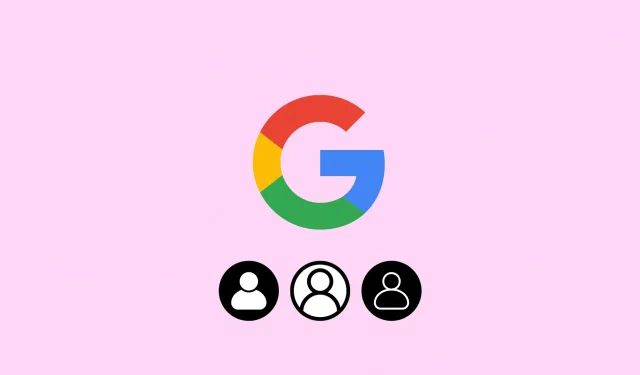
了解如何修改您的 Google 帳戶和所有關聯的 Google 服務(包括 Gmail、YouTube、雲端硬盤、搜索、地圖等)的個人資料照片。
設置 Google 帳戶時,系統會提示您上傳個人資料圖片。如果您使用了 Google 收藏中的庫存圖片或任何您不再想關聯的圖片,您可以快速更換照片。
當您在所有 Google 產品上執行此操作時,將會顯示更新後的個人資料圖片。這涵蓋了許多服務,例如 YouTube、Gmail、Meet、表格、雲端硬盤、文檔、Play 商店、圖片和日曆。通過訪問 Google.com、登錄並點擊右上角由小點組成的方形符號,您可以查看完整的服務列表。
修改您的 Google 個人資料中的圖片
1) 訪問Google.com,如果您還沒有這樣做,請使用您的 Google 帳戶登錄。
2) 在右上角,選擇您當前的個人資料圖片或空白圖片。
3) 在個人資料圖像上,單擊相機圖標。
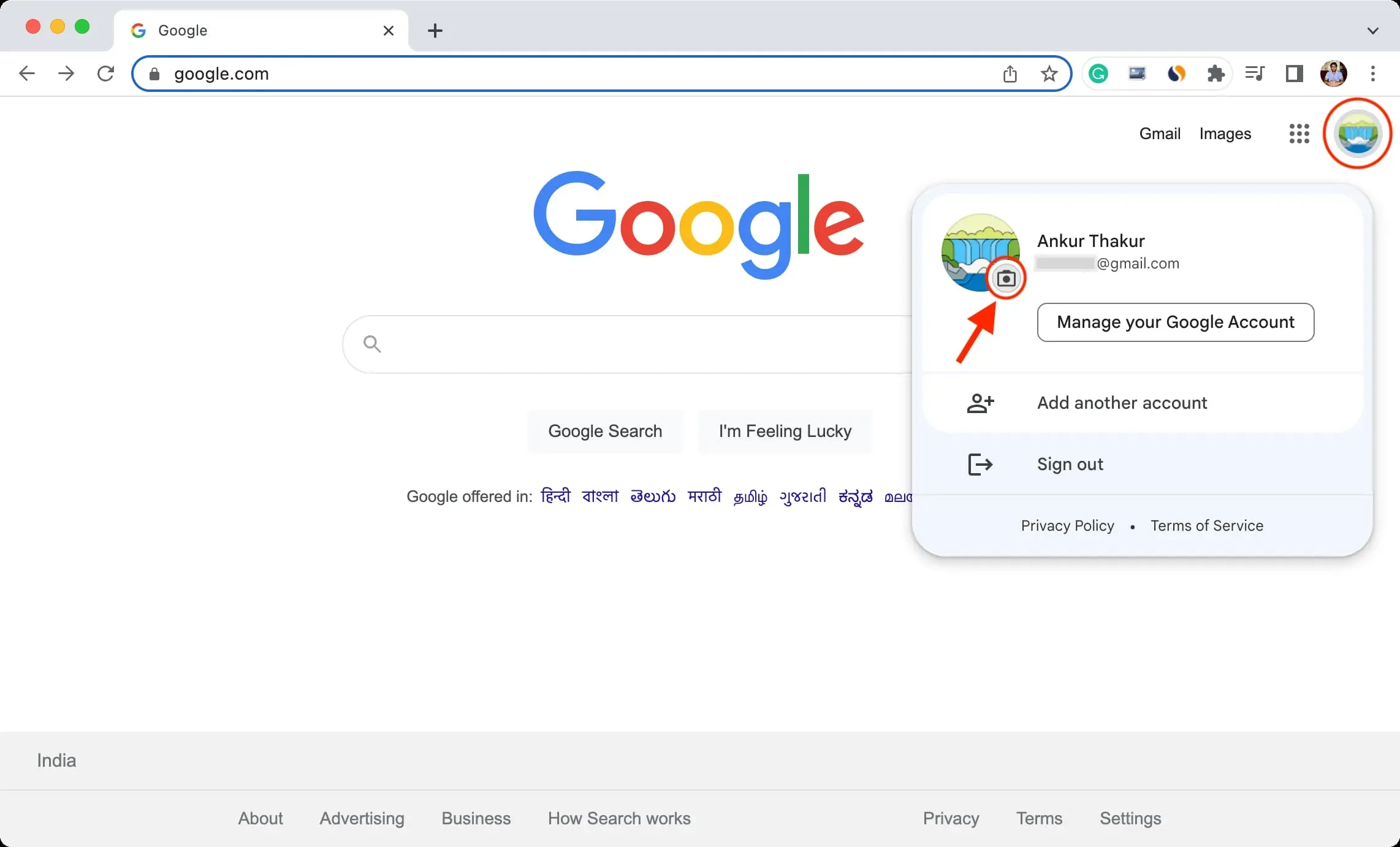
4) 如果您還沒有個人資料照片,請單擊添加個人資料照片。單擊“更改”以選擇一張備用個人資料照片(如果有)。

5) 從精選的 Google 繪圖或存儲在 Google 相冊中的圖像中選擇一張圖像。
單擊從計算機 > 從計算機上傳 > 選擇圖像 > 打開以使用附近圖書館中的照片。
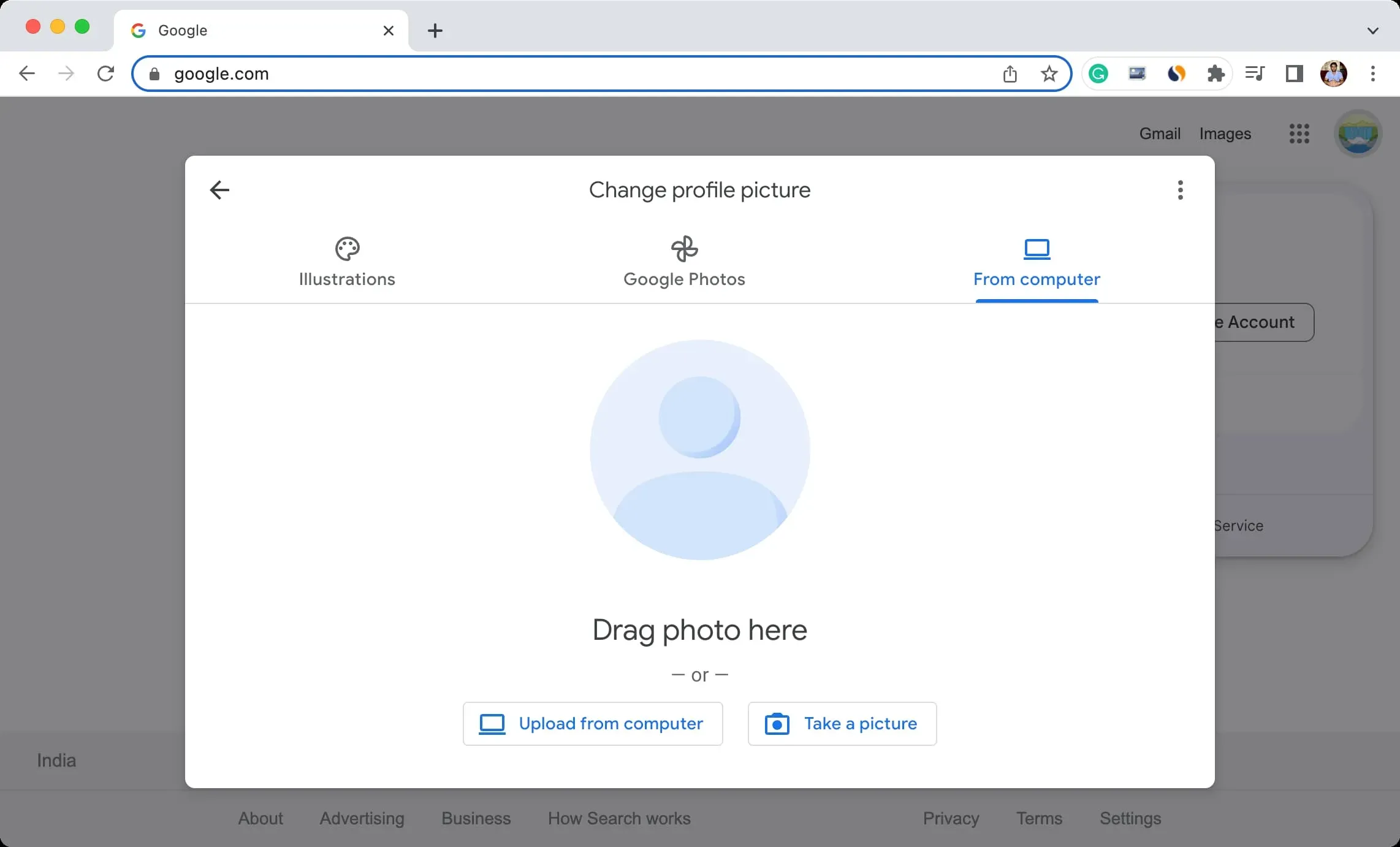
一旦上傳到Google,您就可以使用簡單的編輯工具來旋轉和裁剪圖片。
6)單擊“下一步”。
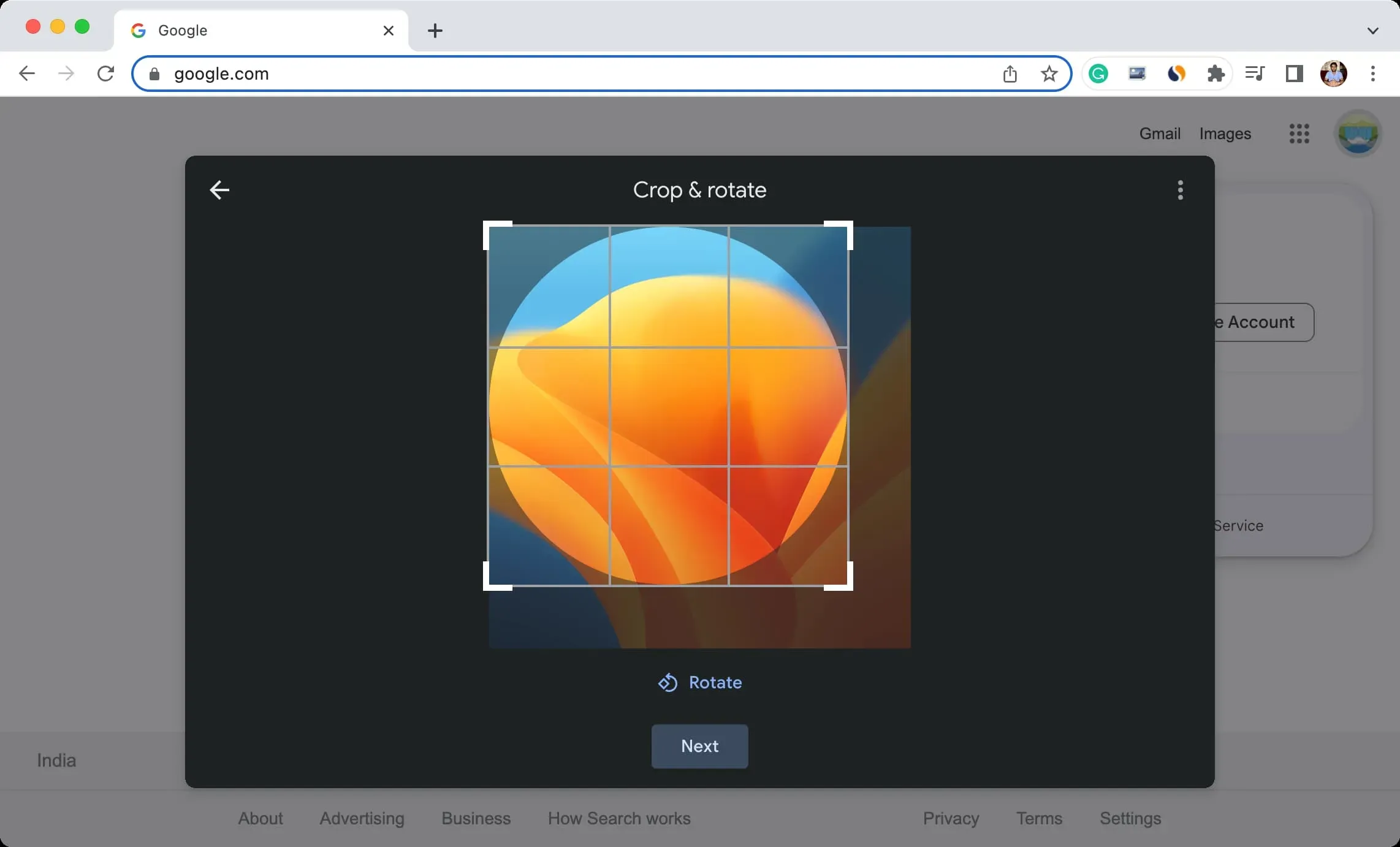
7) 可選:您可以選擇個人資料圖片的可見程度。任何人或只是與您互動的個人都可能是原因。
8) 最後,選擇另存為個人資料圖像。
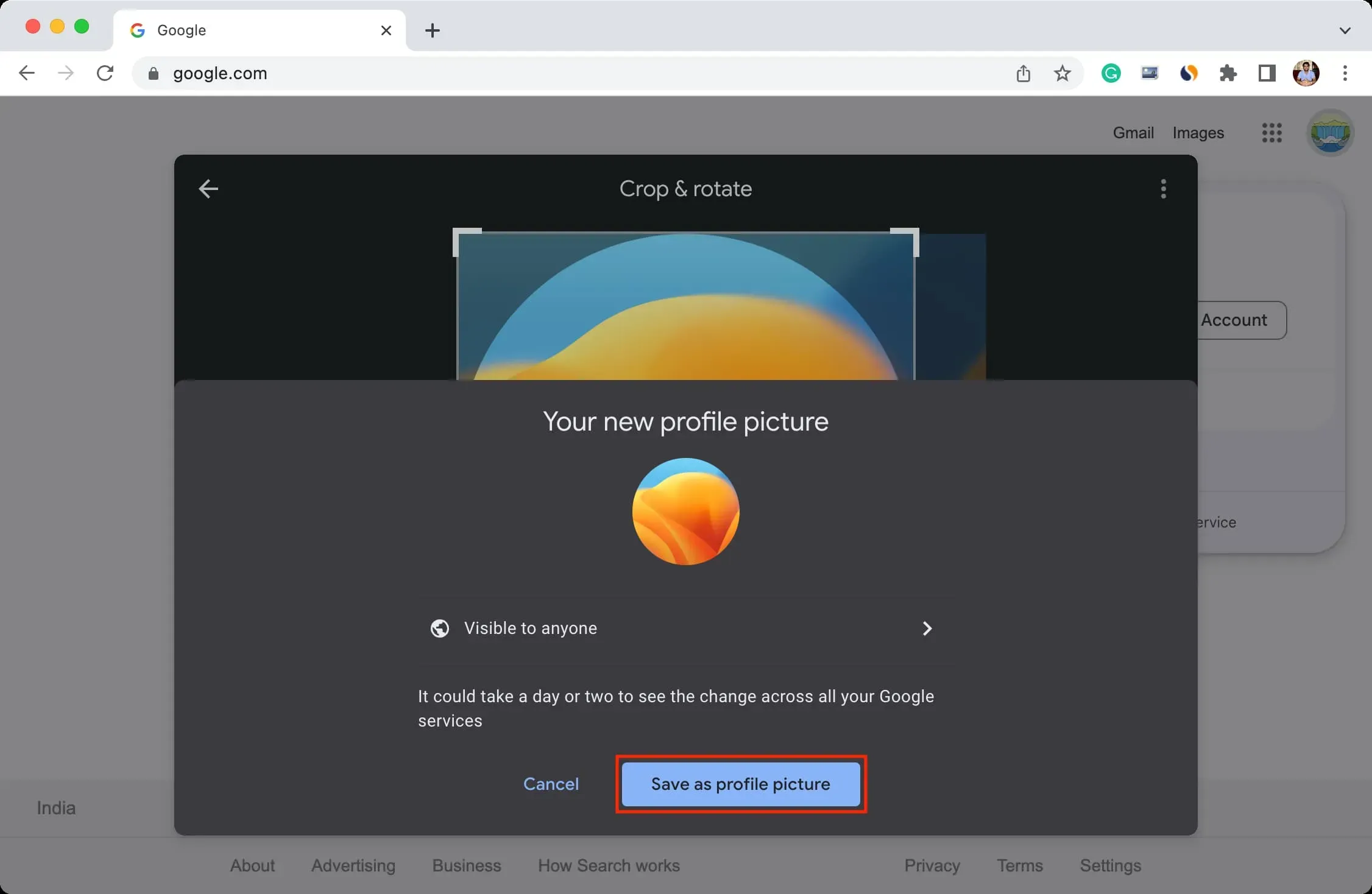
您的 Google 個人資料照片已成功更改,但是新的個人資料照片最多可能需要兩天時間才會顯示在您的所有 Google 服務中。
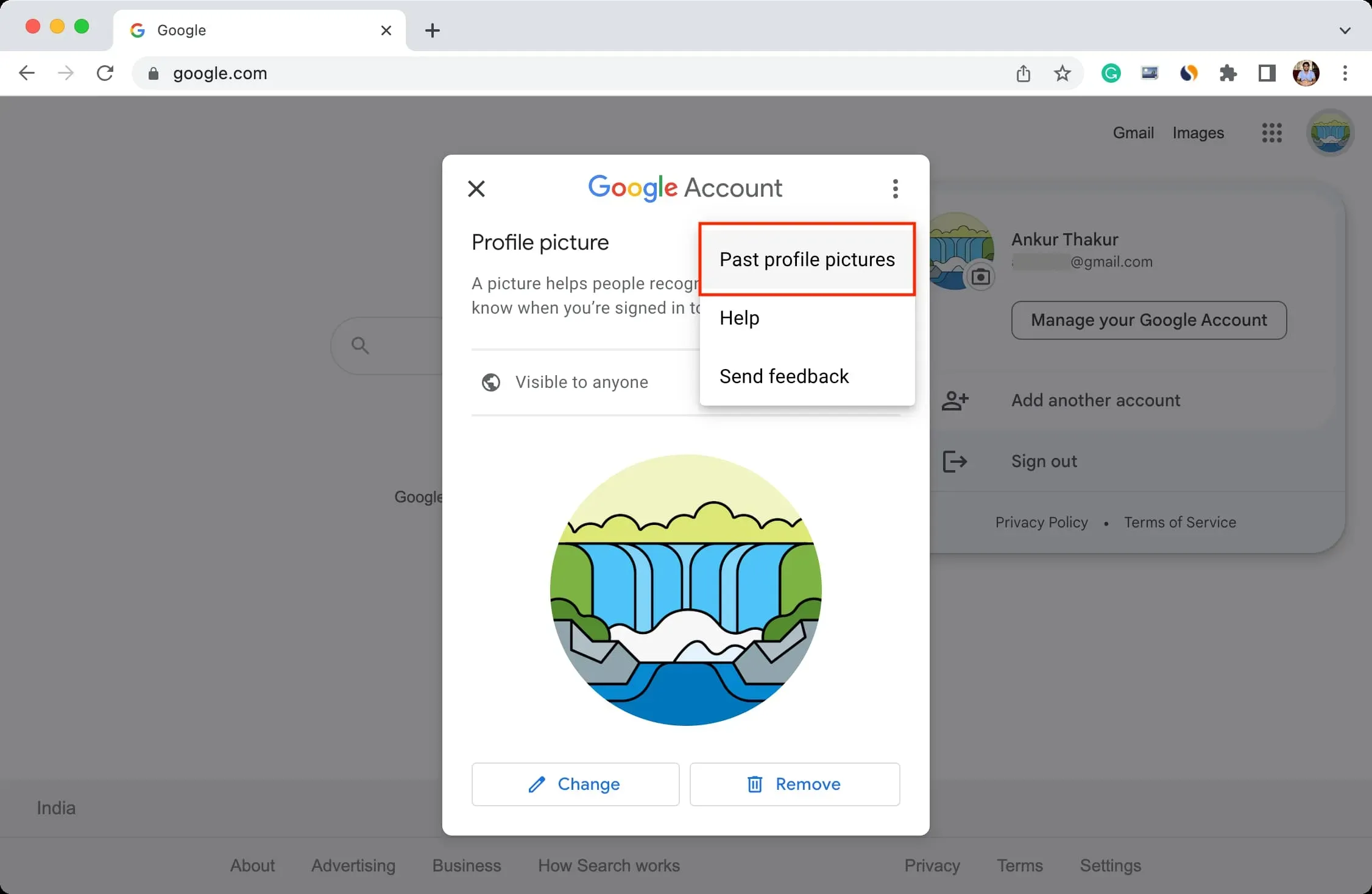
通過手機進行操作
使用 iPhone 或 iPad 上的應用程序,您可以輕鬆修改您的 Google 個人資料圖片。方法如下:
1) 啟動任何 Google 應用程序,例如 Gmail、Docs、Drive、Pictures、Home、Maps、Google Fit 等。遠離 Chrome、YouTube 和 YT Music。
2) 從右上角,點擊當前的個人資料照片。
3) 再次點擊當前個人資料照片旁邊的小相機圖標。
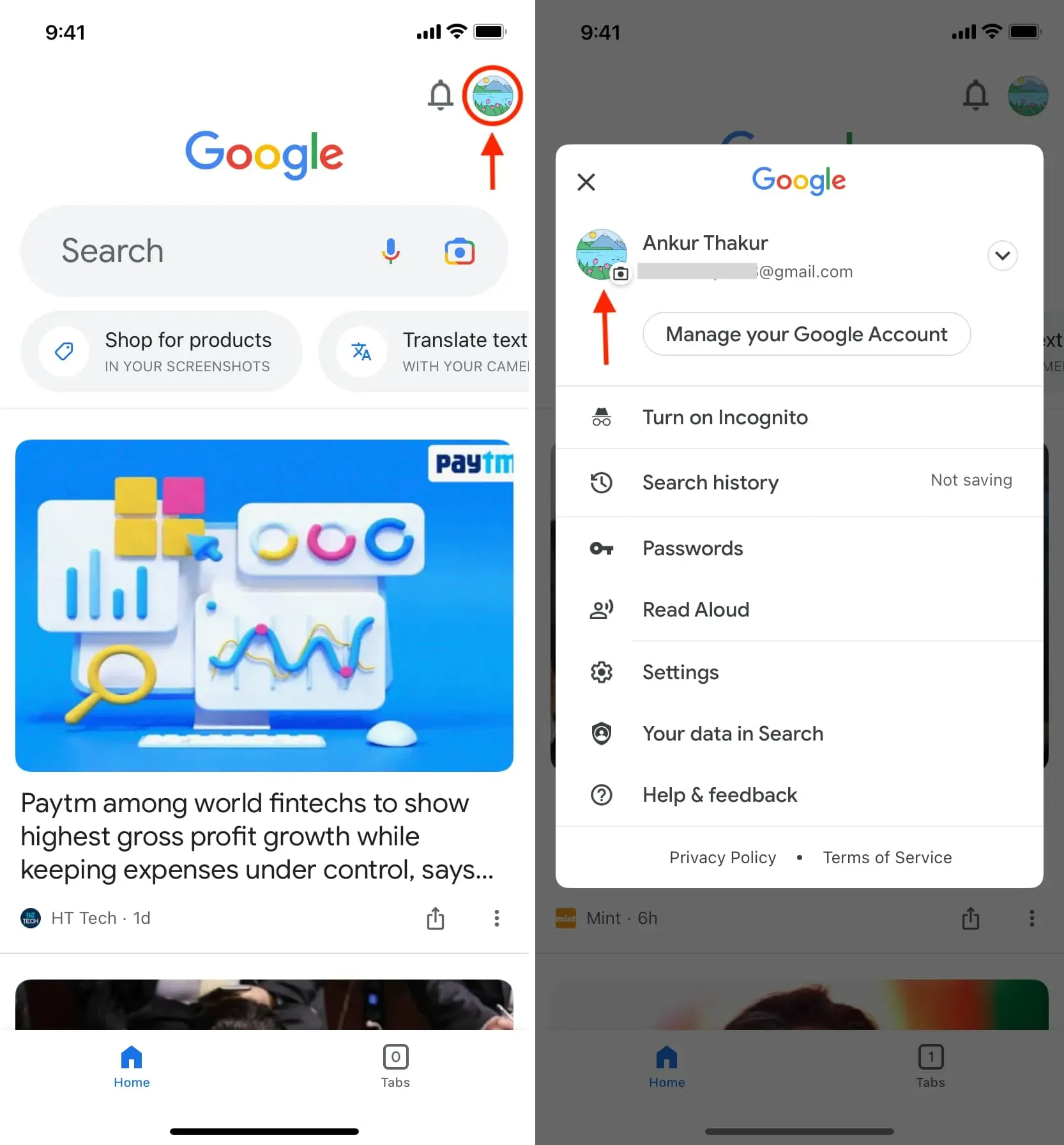
4) 按更改,選擇一張圖像,或點擊設備照片,瀏覽或拍攝照片,從照片庫中選擇照片,然後點擊完成。
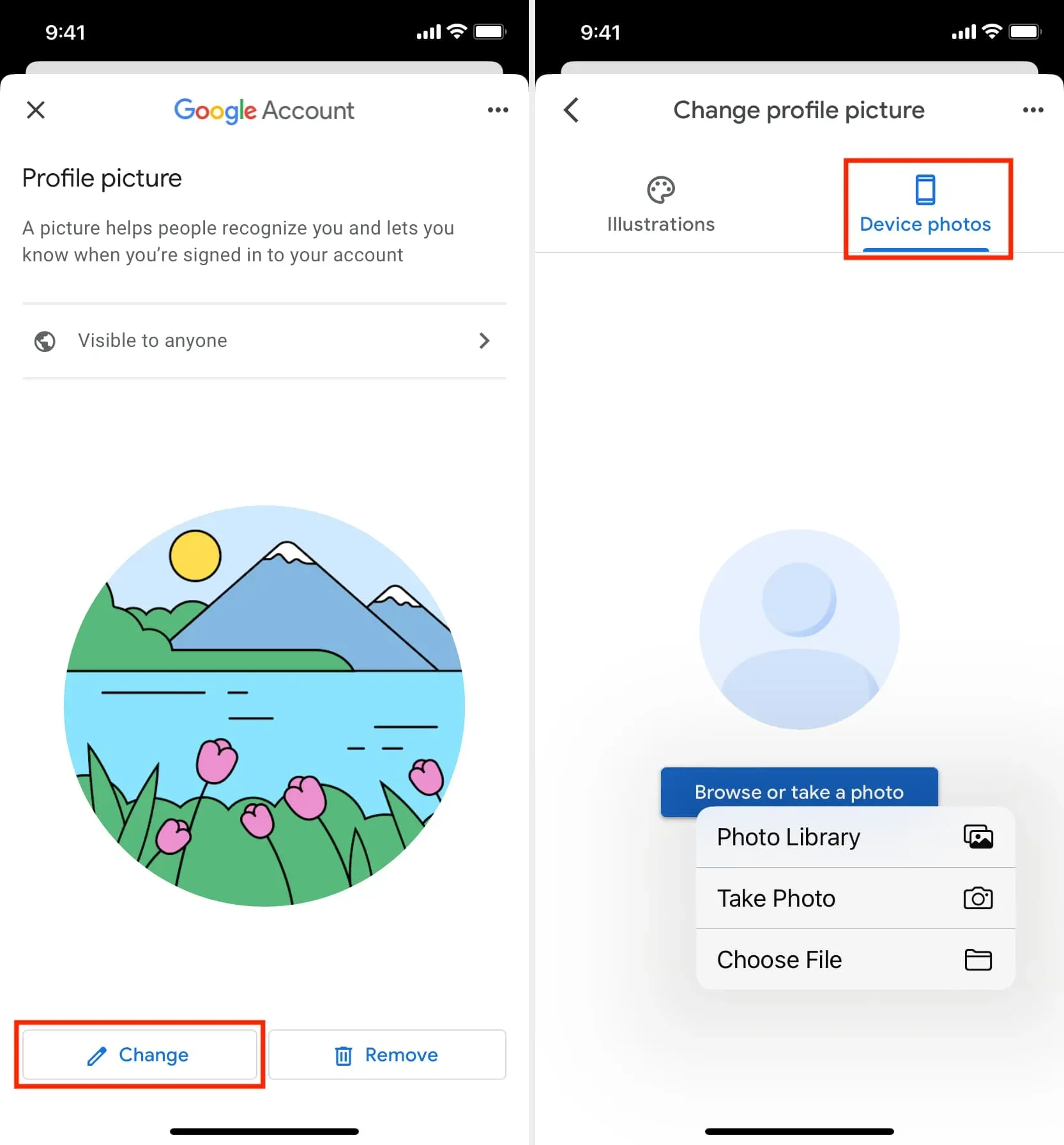
5) 發布後,您可以旋轉或裁剪圖像。然後,點擊下一步選擇另存為個人資料照片。
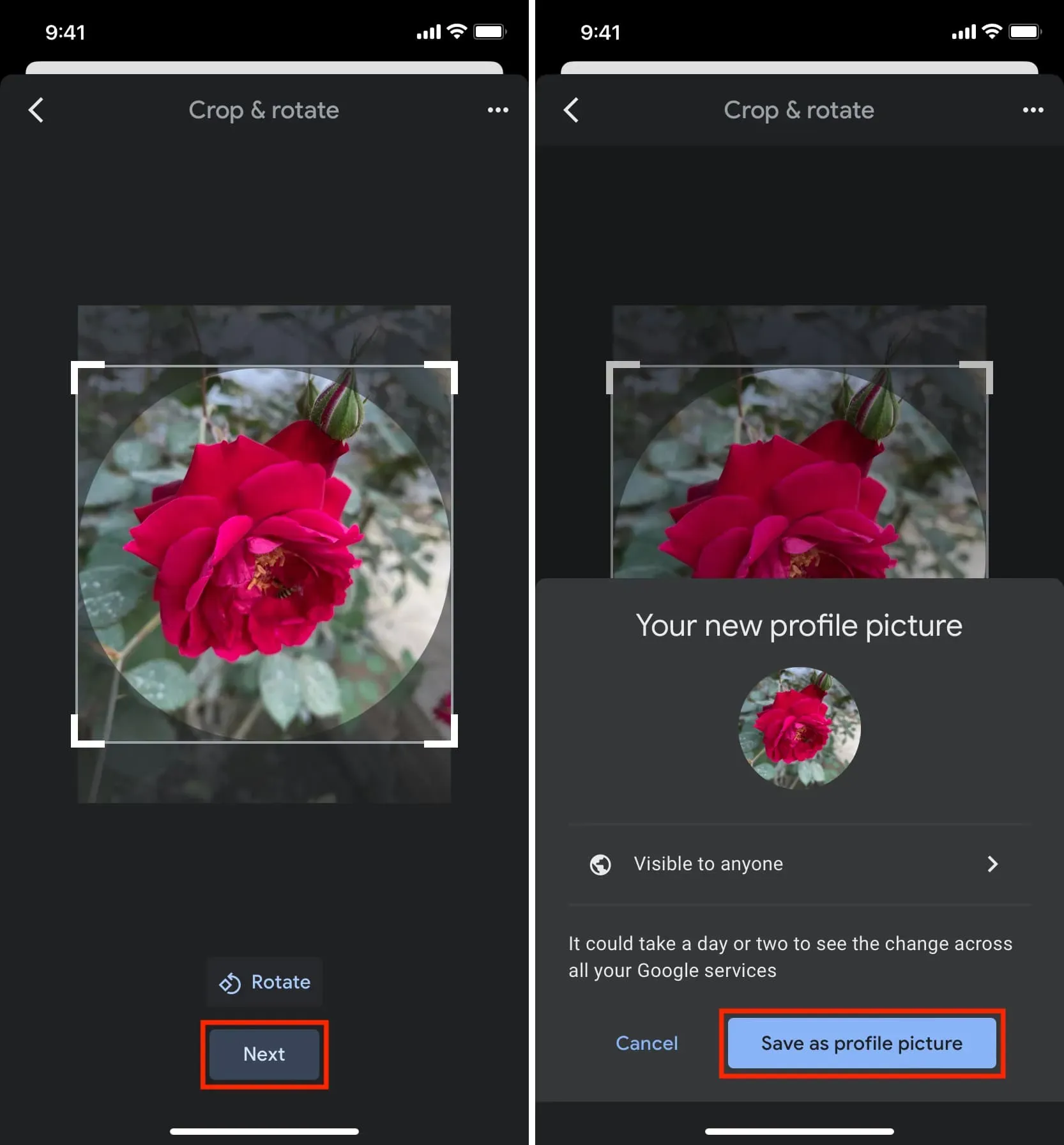



發佈留言